Установка TING
В качестве примера будут приведены шаги по установке универсального шлюза безопасности Traffic Inspector Next Generation (далее – TING) в виртуальной среде VMware с использованием бесплатного гипервизора ESXi.
Примечание
Такая же настройка может быть осуществлена и в других виртуальных средах.
Нам понадобятся:
Настроенный гипервизор VMware ESXi с виртуального свитча, одна из которых принадлежит локальной сети (в дальнейшем LAN), вторая — сети Интернет (в дальнейшем WAN).
Файл-образ ISO TING.
Установка TING в виртуальной среде с использованием файл-образа
Для установки TING в виртуальной среде с использованием файл-образа выполните следующие шаги:
Залогиньтесь на гипервизор ESXi.
Скопируйте файл-образ TING на хранилище.
Создайте виртуальную машину TING со следующими параметрами:
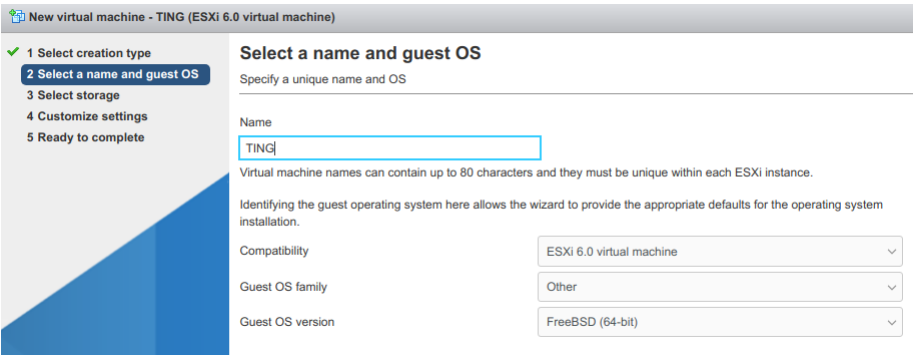
Guest OS family |
Other |
Guest OS version |
FreeBSD (64 bit) |
Выберите хранилище, на котором будет располагаться виртуальная машина TING.
Задайте конфигурацию виртуальной машины.
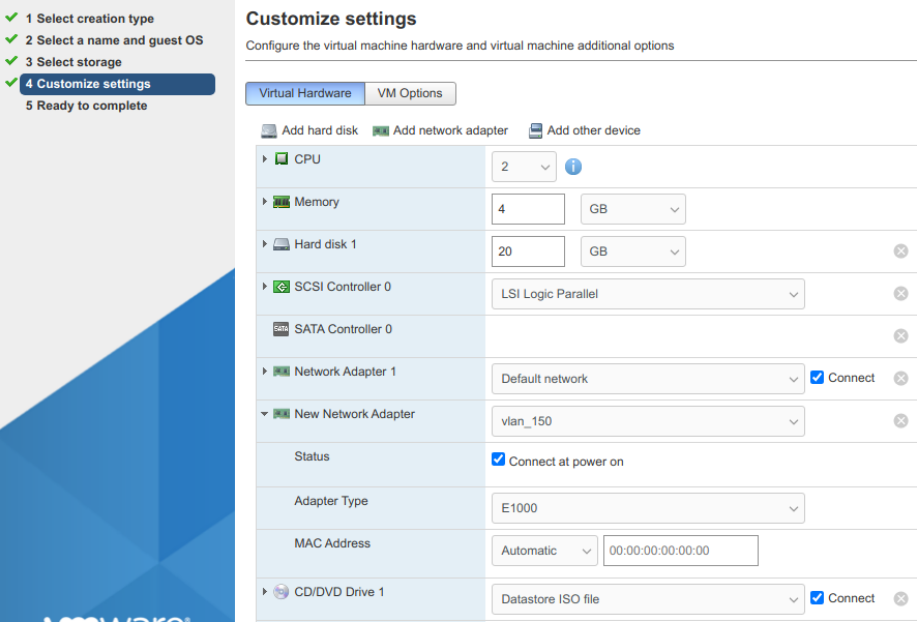
Минимальные системные требования:
Процессоров |
2 |
Объем памяти |
4Гб. |
Жесткий диск |
20Гб. |
Тип сетевого адаптера |
E1000 |
CD/DVD Drive |
выберите скопированный ранее на хранилище образ. |
Добавьте второй сетевой адаптер в конфигурацию виртуальной машины и проследите, чтоб сетевые адаптеры располагались в соответствующих порт-группах.;
На закладке Ready to complete проверьте правильность выполненных настроек.
Нажмите Finish.
Включите созданную виртуальную машину TING, нажав кнопку Power On.
Запустите консоль (вы можете воспользоваться как веб-версией консоли, так и отдельно установленной VMRC консолью), вы увидите на экране процесс первоначальной загрузки TING.
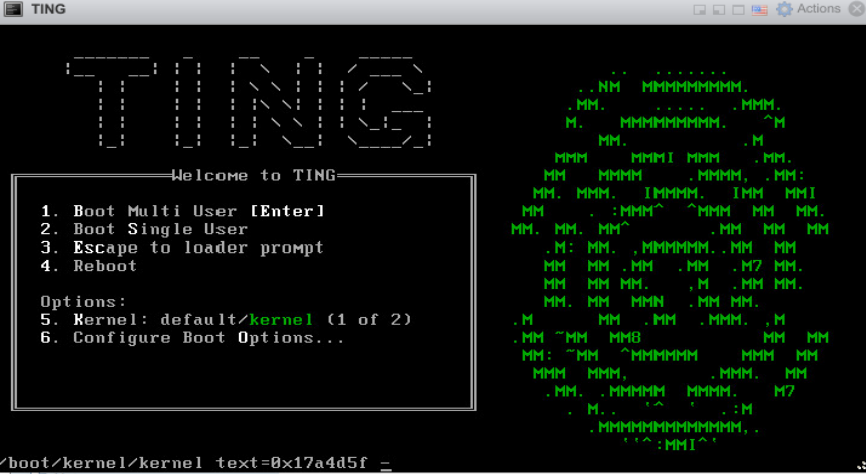
В том случае, если в сети WAN работает DHCP сервер провайдера, вы можете позволить устройству TING провести самостоятельную настройку сетевых интерфейсов и перейти к п.15
Дождитесь появления сообщения о конфигурировании (Press any key to start manual interface assignment:) сетевых интерфейсов и нажмите любую клавишу.
В веб-консоли ESXi в закладке Hardware Configuration разверните настройки ваших сетевых адаптеров — это позволит выполнить правильное назначение интерфейсов.
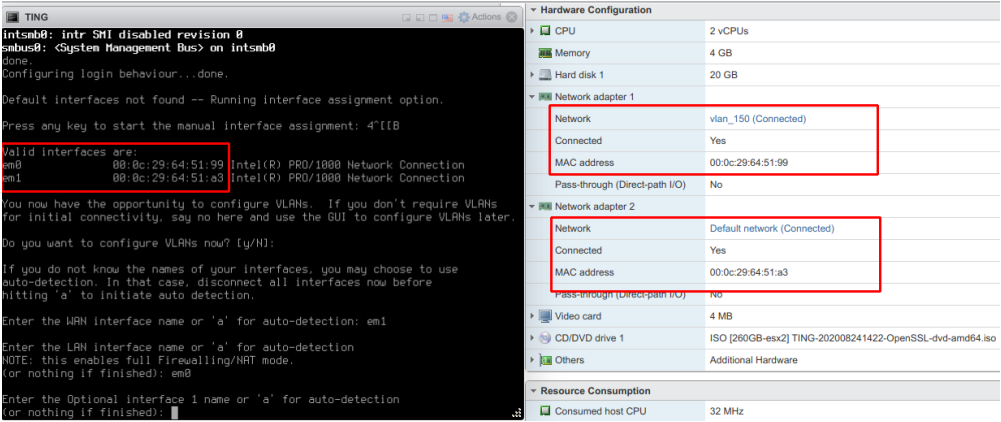
Следуя подсказкам на экране, впишите названия интерфейсов согласно информации на экране и ориентируясь на присвоенные интерфейсам MAC-адреса.
Если все настройки сделаны правильно, то выберите y и нажмите Enter.
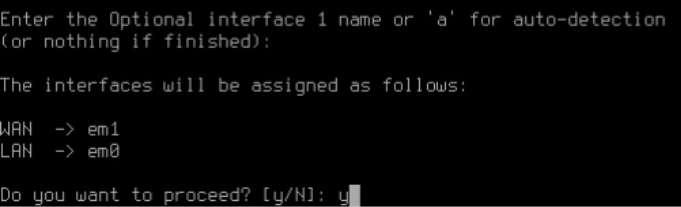
Дождитесь окончания загрузки TING и появления приветствия.
Залогиньтесь под пользователем installer и паролем ting. Загрузится меню установки, нажмите Enter
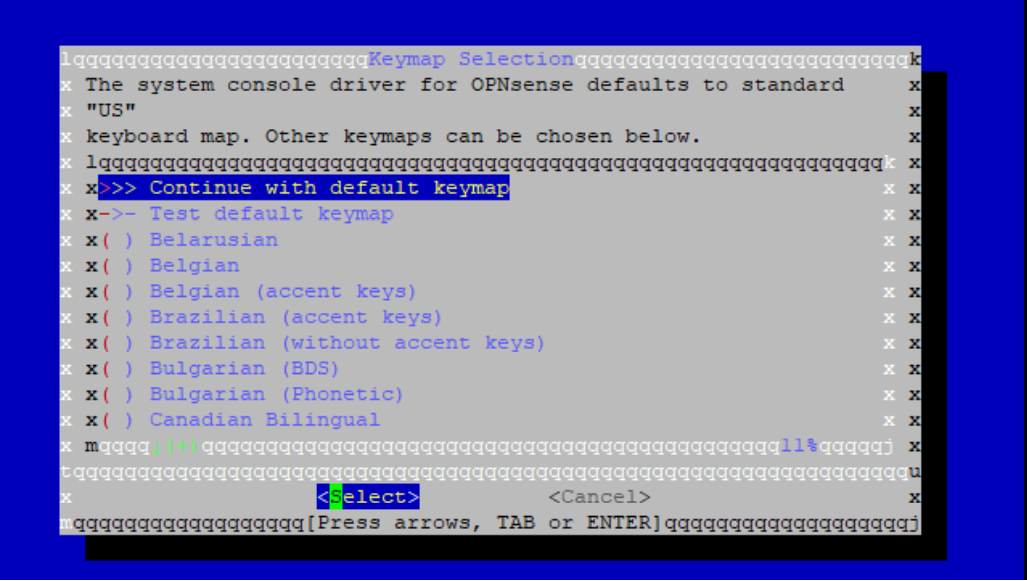
Выберите Install ZFS и нажмите Enter.
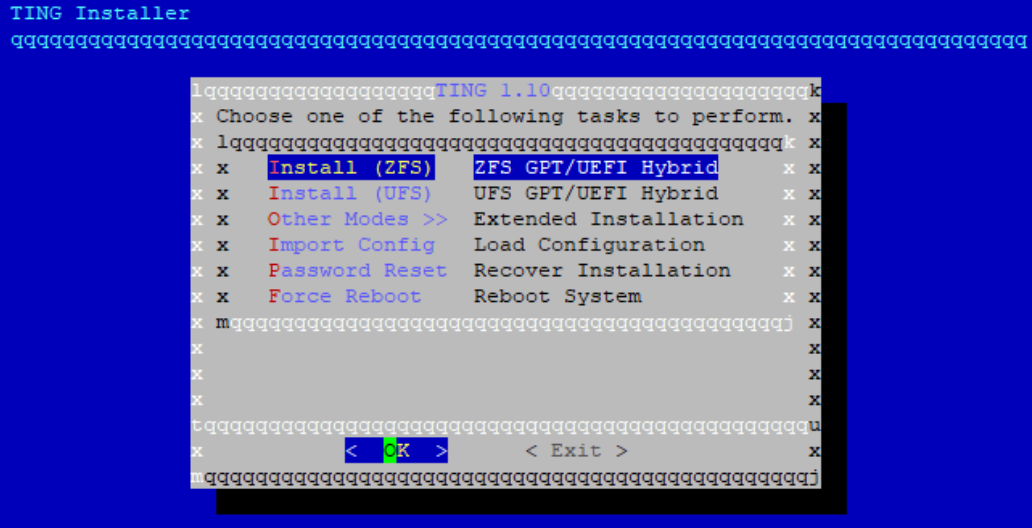
Выбираем нужную нам конфигурацию диска, в примере это будет Stripe.
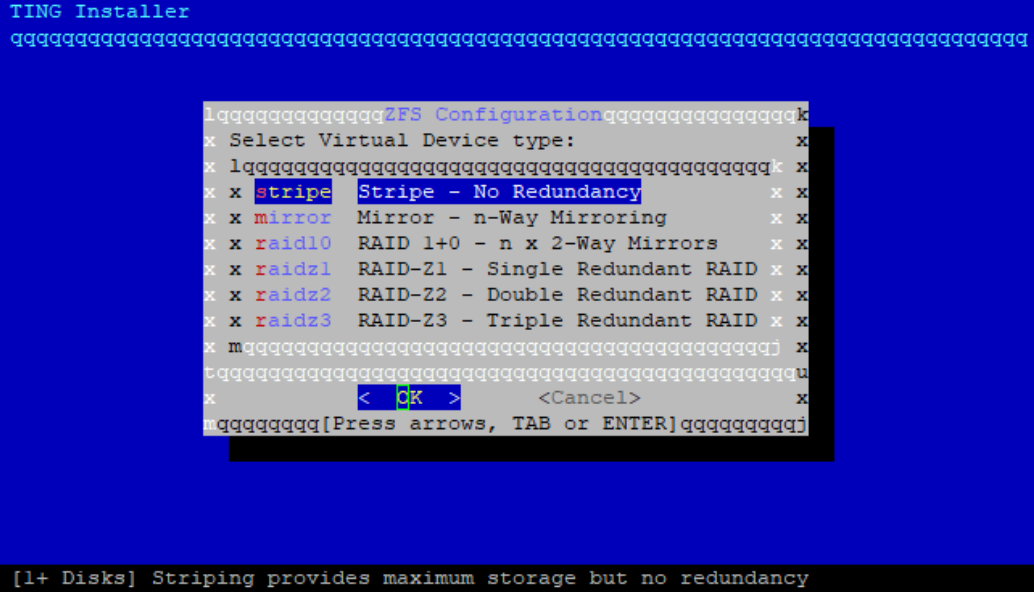
С помощью клавиши «пробел» выберите диск, на который необходимо установить TING, диск должен отметиться символом «*», нажмите Enter.
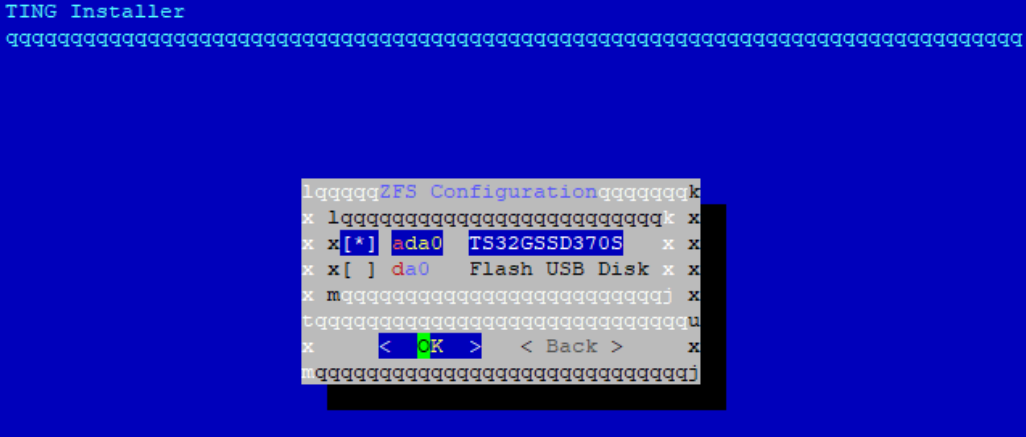
Откроется окно с предупреждением о том, что дальшие действия удалят все данные с выбранных нами дисков - соглашаемся.
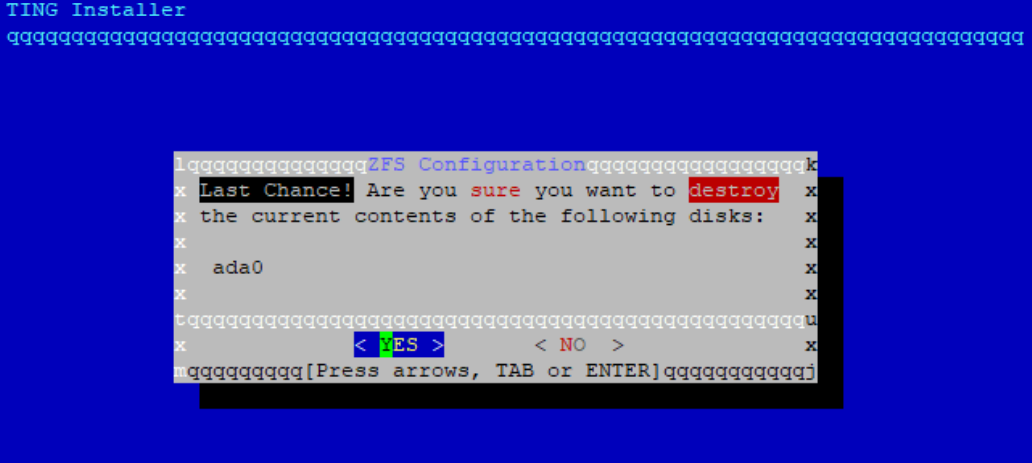
Запустится процесс установки, дождитесь его окончания.
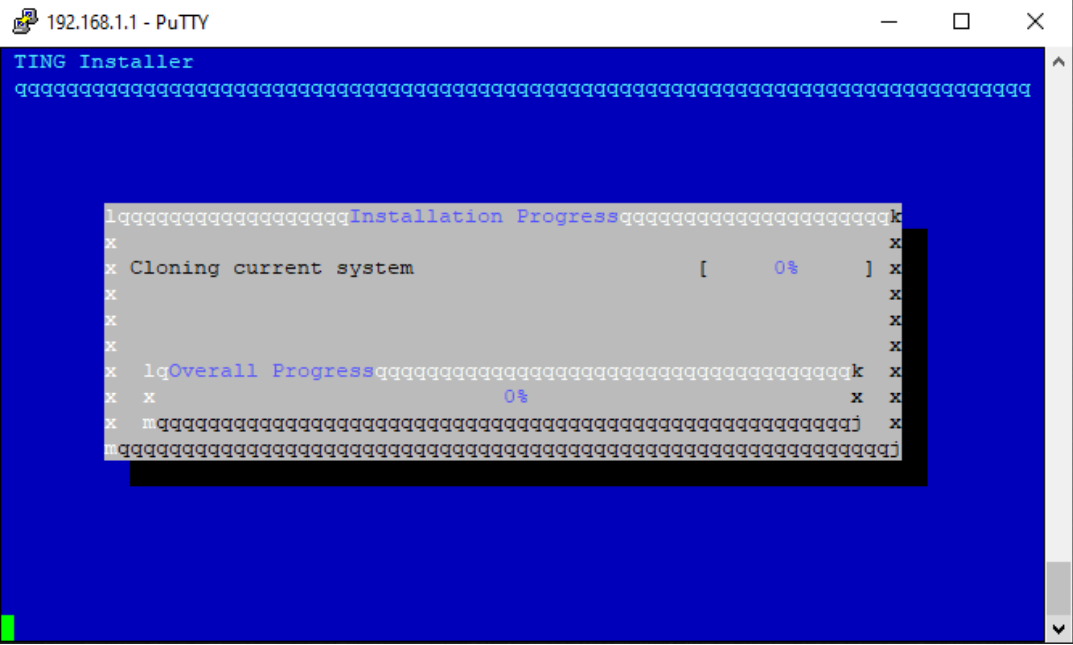
Установите пароль суперпользователя или оставьте его без изменений, выберите Exit and reboot.
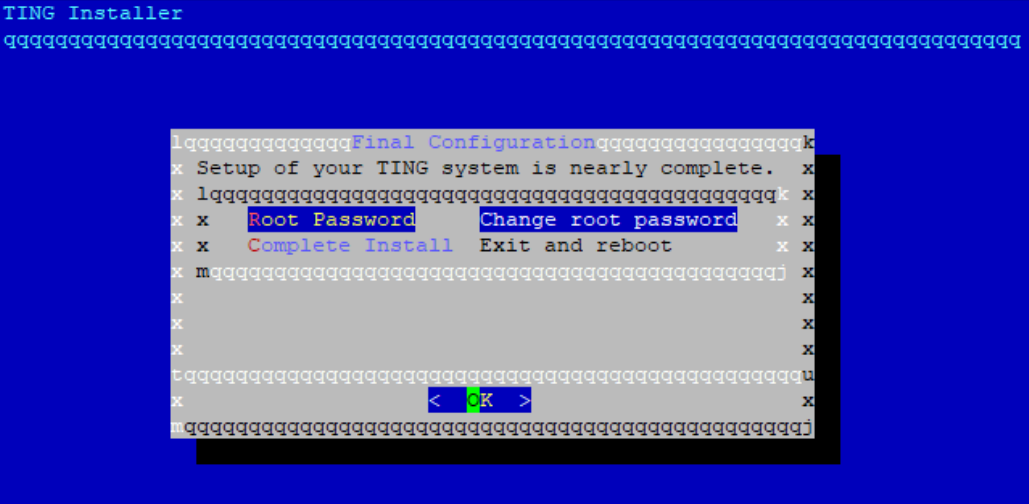
23. Дождитесь начала перезагрузки и извлеките установочный образ. Для лучшей производительности рекомендуется установить плагин os-vmware. |
Установка TING на сервер с использованием файл-образа
В качестве примера будут приведены шаги по установке универсального шлюза безопасности Traffic Inspector Next Generation (далее – TING) на сервер DEPO Storm 1420Q1.
Примечание
Если вы являетесь владельцем ПАК, на него уже установлен Traffic Inspector Next Generation и эту инструкцию можно проспустить. Данный пункт можно использовать для переустановки TING.
Нам понадобятся:
Файл-образ TING.
Для установки TING на сервер с использованием файла-образа необходимо выполнить следующие шаги:
Выбор файла образа.
Это могут быть:
DVD образы - образы для установки TING на виртуальную машину
VGA образы - образы для установки TING на серверы, вывод изображения с которых, осуществляется посредством подключения кабеля к VGA интерфейсу.
Serial образы - образы для установки TING на серверы, вывод изображния с которых, осуществляется посредством подключения кабеля COM-порту.
Примечание
Как правило COM-порт используется лишь на некоторых младших моделях TING, все старшие модели снабжены VGA интерфейсом.
Запись образа на flash-накопитель.
После того как мы выбрали подходящий нам образ, нам необходимо записать его на flash- накопитель, для последующей установки на сервер. Мы предлагаем два варианта записи образа.
С помощью программы Win32DiskImager. Для этого нам понадобится скачать программу по следующей ссылке , затем установить её на операционную систему. Запускаем ранее установленную программу. В графе Image File указывам путь до директории с образом TING. В графе Device выбираем нужный нам flash-накопитель. Нажимаем Write и ждём окончания записи образа. Готово.
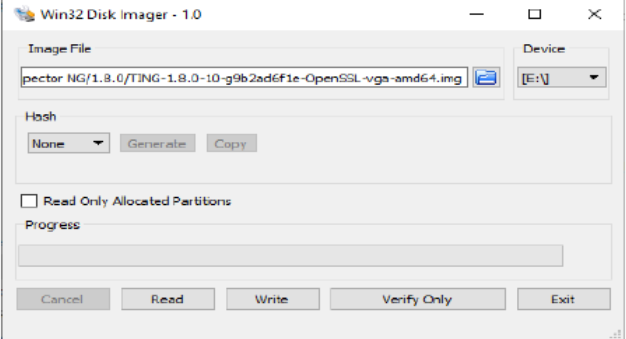
Второй способ записи образа осуществляется с использование встроенных инструментов Linux Для начала нужно зайти в консоль Linux под root (команда sudo su). Затем необходимо выполнить команду gparted
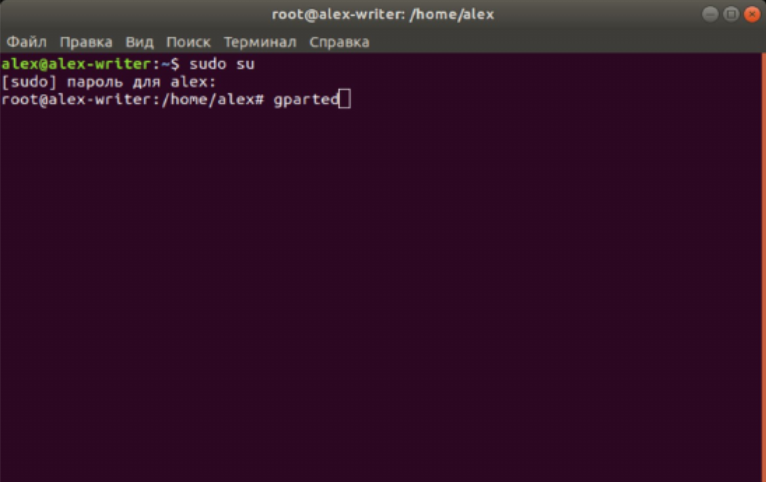
Далее необходимо прописать команду dd if=“EXAMPLE“ of=dev/sdb1 bs=4M Вместо EXAMPLE прописать путь да файла-образа.
Примечание
Кроме того необходимо уточнить порядковый номер sdb (нашего flash-накопителя), в пример это sdb1, но может быть и другой порядковый номер. Если данные корректны то запускаем комманду. Выполнение команды занимает около нескольких минут. По окончании команды должна появиться пустая строка ввода. Это значит, что образ был успешно записан.
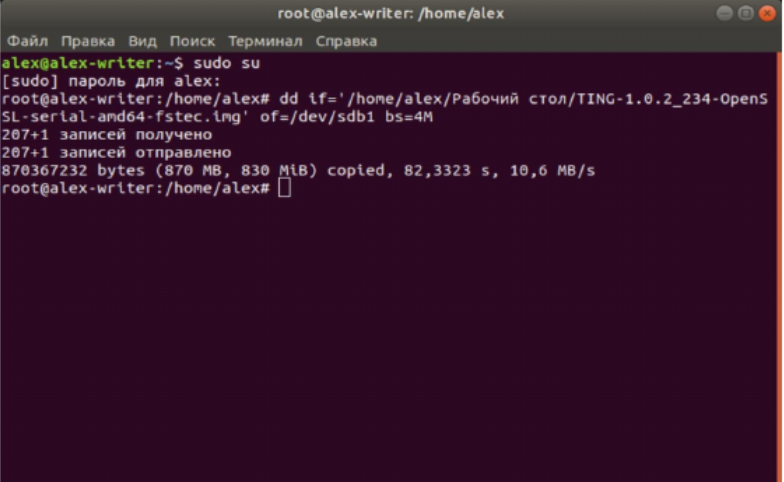
В Boot меню вашего сервера необходимо выбрать загрузку с Flash-накопителя
Запустите систему раннее выбранным flash накопителем в качестве девайса для загрузки, вы увидите на экране процесс первоначальной загрузки TING.
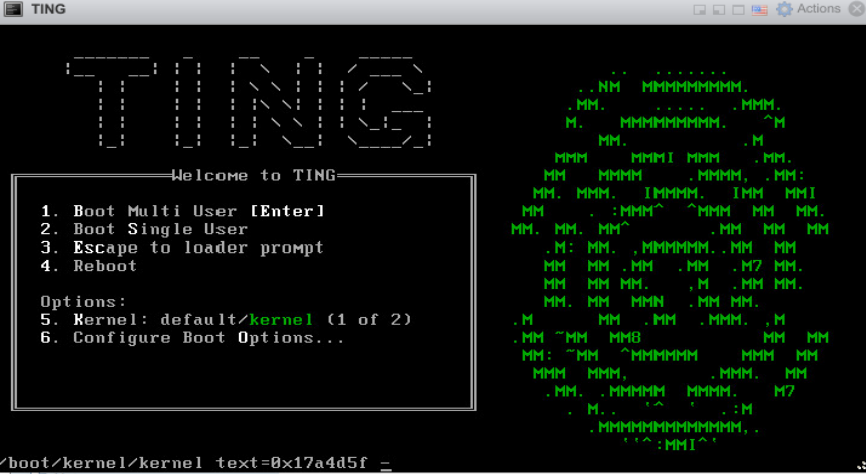
Дождитесь окончания загрузки TING и появления окна логина. Залогиньтесь под пользователем installer и паролем ting. Загрузится меню установки, нажмите Enter
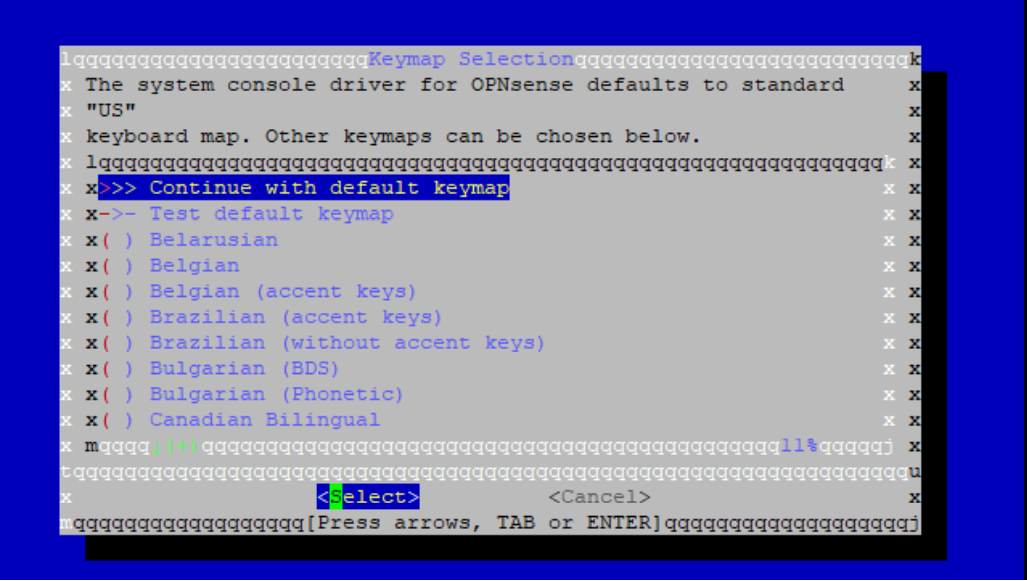
Выберите Install ZFS и нажмите Enter.
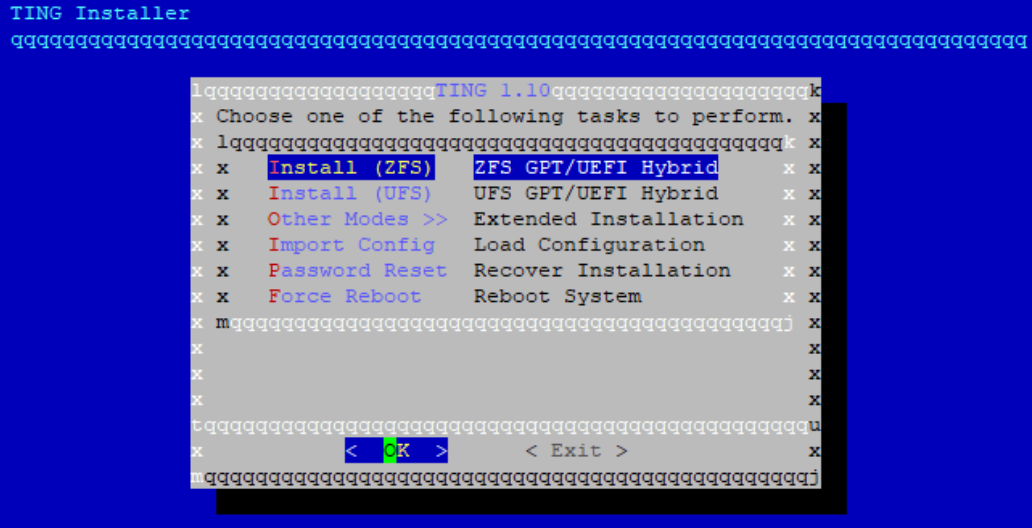
Выбираем нужную нам конфигурацию диска, в примере это будет Stripe.
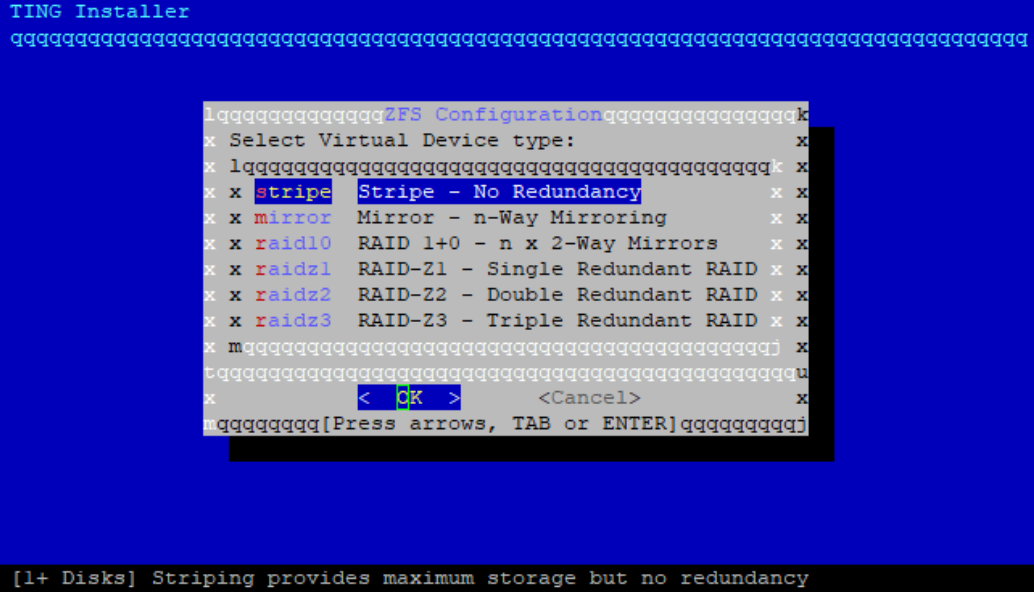
С помощью клавиши «пробел» выберите диск, на который необходимо установить TING, диск должен отметиться символом «*», нажмите Enter.
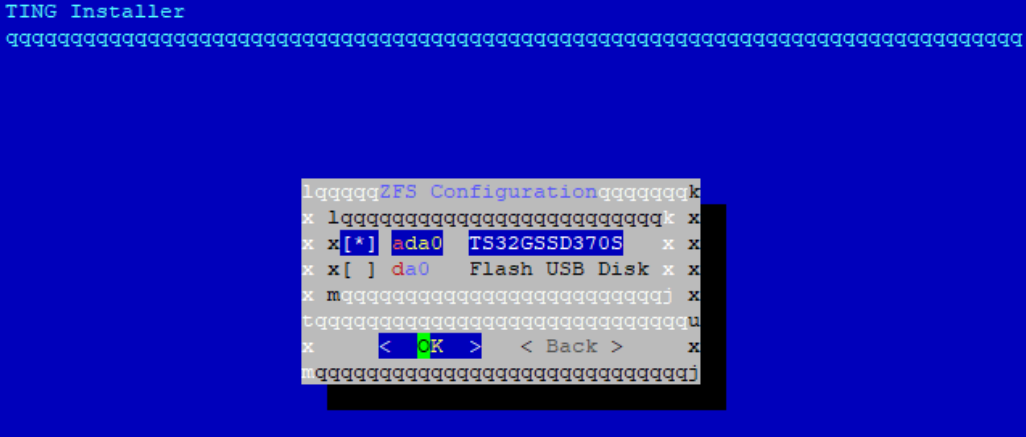
Откроется окно с предупреждением о том, что дальшие действия удалят все данные с выбранных нами дисков - соглашаемся.
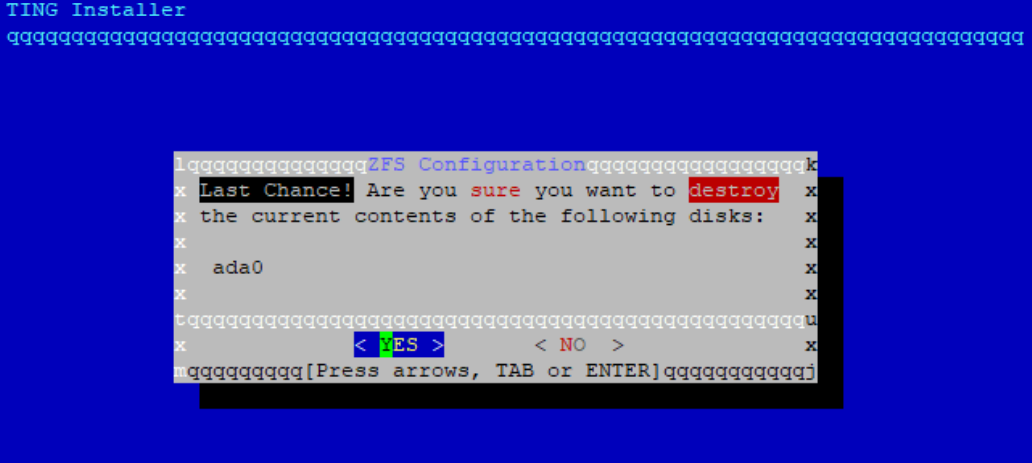
Запустится процесс установки, дождитесь его окончания.
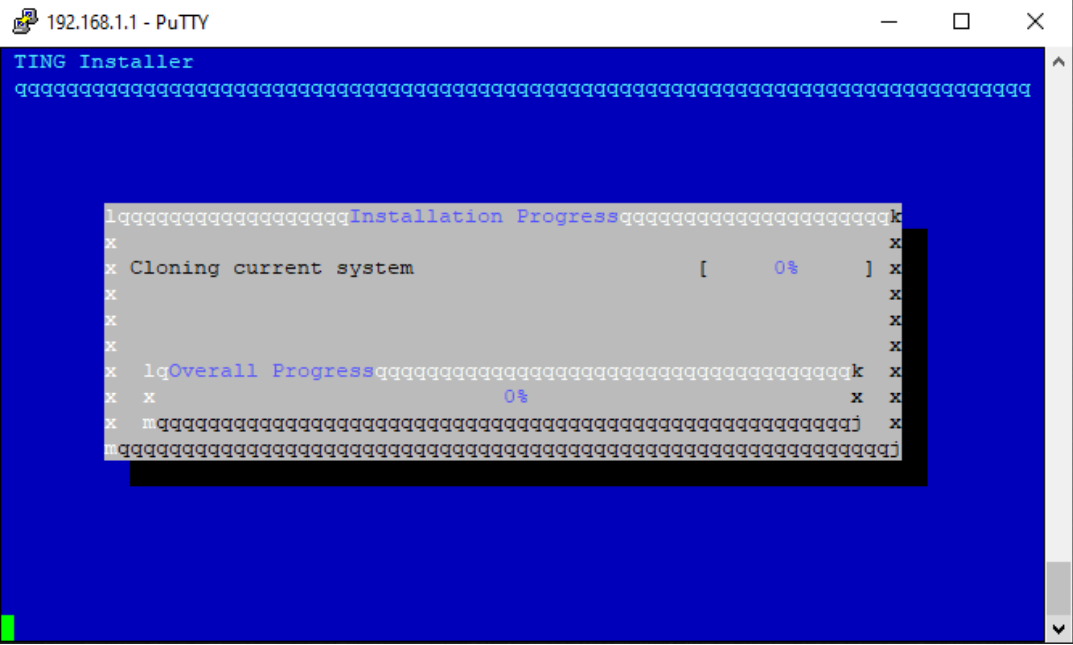
Установите пароль суперпользователя или оставьте его без изменений, выберите Exit and reboot.
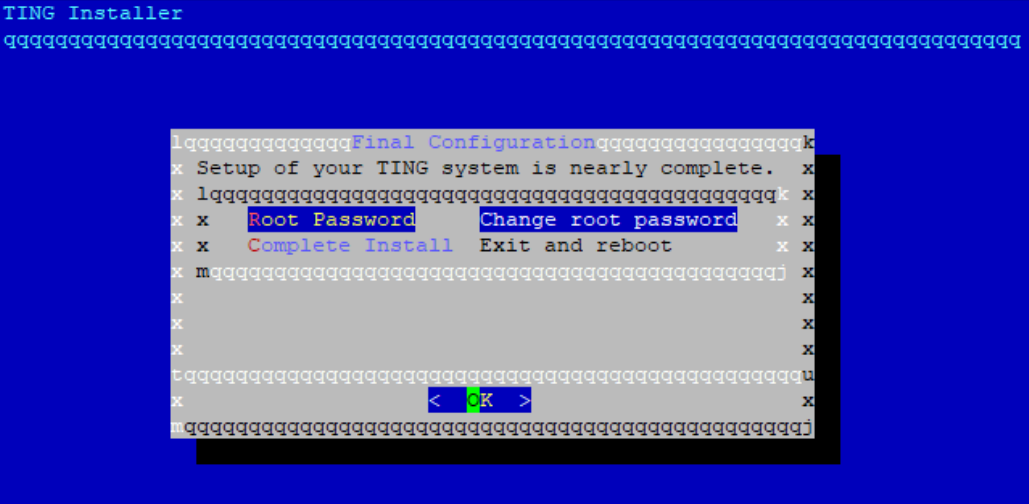
После ухода системы в перезагрузку извлеките flash-накопитель. В противном случае TING вновь загрузится с flash-накопителя, а не с диска.
Дождитесь загрузки системы. После этого TING будет готов к работе.